※当サイトはアフィリエイトプログラムによる収益を得ています。
デル XPS 13 Plus (9320) の実機レビュー

| CPU | Core i5-1240P Core i7-1260P |
|---|---|
| メモリ | 16GB / 32GB |
| ストレージ | 最大 2TB PCIe SSD |
| 液晶サイズ | 13.4インチ 16:10 |
| 液晶種類 | FHD+ / 3.5K / UHD+ |
| 質量 | 約1.24kg~ |
| バッテリー | 55Wh |
| 価格[税込] | 20万円台~ |
XPS 13 Plus (9320)は、デザインが他とは違うモバイルノートPCです。
タッチパッドとパームレストはつなぎ目がなく、ファンクションキーはタッチ式で、液晶の周りの縁も狭く、とても近代的な見た目です。
PシリーズのCoreプロセッサーに、DDR5メモリを搭載しパフォーマンスも高く、 画面比16:10で色域も広く画面も見やすいです。
レビュー機は、当サイトの購入品です。今回は以下の構成でレビューをしています。
レビュー機の構成
Core i7-1260P、32GBメモリ、512GB PCIe SSD
目次
お忙しい方は、「XPS 13 Plus (9320)の特徴」のみお読みください。
XPS 13 Plus (9320)の特徴
タッチパッドはどこ?
XPS 13 Plus (9320)の外観を見てまず驚くのが、タッチパッドが見当たらない点だと思います。とてもすっきりとした秀逸なデザインですが、「タッチパッドはどこ?」と思うことでしょう。
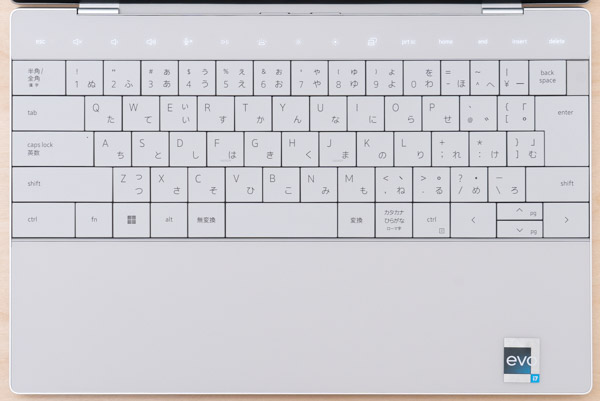
実は、これはタッチパッドが無いわけではなく、パームレストと継ぎ目がなく繋がっているだけで、実際には下図の緑色の枠線の部分がタッチパッドになっています。クリックに関しては、押すと物理的に沈み込むわけではありません。触覚フィードバックが付いており、タッチパッド部分を押すと、指先にクリックしたかのような振動が伝わってくるようになっています。
実際に使ってみると、割と普通のクリックボタンと同じように使えますが、同じ感圧タッチパッドを採用しているMacBookと比較すると、やや強めに押し込む必要があり、長く使っていると少しだけ指が痛くなってきます。ただ、短い時間使うだけなら気にならないですし、そんなに操作しにくいわけでもありません。十分、使える範囲だと思います。
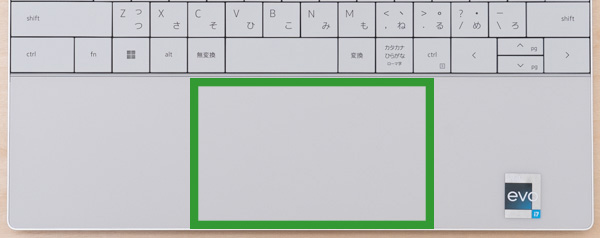
キーとキーの隙間が狭い
XPS 13 Plus (9320)の見た目で分かる大きな特徴としては、キーとキーの隙間が狭い点です。
狭いことにより、キーを押すときに、誤って隣のキーを押してしまう確率が高くなってしまいます。デザインを重視したのかと思いますが、ここはもう少し隙間を作って欲しかったところです。

ただ、両側のエッジぎりぎりまでキーボードが配置されているため、各キーとキーの間のキーピッチは十分あり、見ないで正確にキーの真ん中を押すことが出来る人なら、タイプミスをすることは少ないと思います。
実際に試してみても、そんなにタイプミスすることは無かったです。

電源ボタンの位置がenterの真上
電源ボタンの位置は、少し微妙な位置にあります。通常、ここにはbackspaceキーが配置されます。そのため、見ないでbackspaceキーを押そうとすると、誤って電源ボタンを押してしまうときがありました。電源ボタンは少し強めに押さないと反応しないので、ここを軽く押してもスリープになってしまうことはありませんが、ちょっと気になる部分です。
ただ、backspaceキーが少し左にずれているおかげで、指が届きやすい位置にあるので、慣れれば逆に押しやすいです。特に手が小さくて、backspaceキーが届きにくいと感じていた方には、ちょうどいいかもしれません。

ファンクションキーはタッチ式
また、XPS 13 Plus (9320)は、ファンクションキー(メディアキー)がタッチ式になっています。
デフォルトではメディアキーになっていましたが、Fn+escキーを押すか、またはFnキーを押し続けることで、ファンクションキーに切り替えられます。「大文字/小文字」や「英字/カナ」の切り替えで、ファンクションキーを押す方は、見ないと押しにくいかもしれません。
また、「delete」キーも、タッチ式となっています。筆者はdeleteキーはほとんど使わず、主にbackspaceキーを使うので、あまり影響はありませんが、deleteキーをよく使う方は、使いにくいかもしれません。
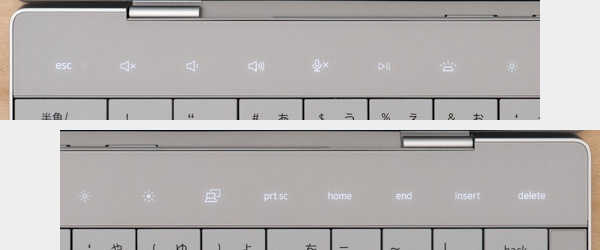

ディスプレイは見やすい
XPS 13 Plus (9320)のディスプレイは非常に見やすいです。流行りの16:10の画面比を採用し、縦の比率が高く、縦にスクロールして見るコンテンツが見やすいです。また、色域も広めで画像も見やすいです。
今回は、FHD+の液晶ですが、3.5Kの有機ELやUHD+の液晶も選択することができます。

デザインは最高
XPS 13 Plus (9320)は、使いやすさよりも、どちらかというとデザインを重視した製品です。
上で掲載した画像を見て分かるとおり、非常にベゼル(液晶周りの縁)が細く、シームレスタッチパッドやタッチ式ファンクションキーを採用し、非常に近代的なデザインです。
ボディは、CNC加工のアルミニウムと、ガラスが組み合わされ、いかにも剛性の高そうなボディは高級感があります。デザイン重視の方には非常におすすめです。



モバイルノートとしては、スペックが高め
XPS 13 Plus (9320)は、モバイルノートPCとしてはスペックが高めです。CPUには15WクラスのUシリーズではなく、28WクラスのPシリーズのCoreプロセッサーを搭載し、メモリはLPDDR5-5200、SSDはPCIe Gen4となっています。

高いCPU性能ですが、ダブルファンを搭載しており、CPU電力が落ち着いてからのCPU温度はそれほど高くありません(後述)。安心して使えると思います。

インターフェースはThunderbolt4のみ
XPS 13 Plus (9320)のインターフェースは、かなり割り切っており、Thunderbolt4のポートが2つしかありません。最近は、Thunderboltのポートさえあれば、ほとんどの周辺機器は繋がりますが、USBメモリなど従来の周辺機器を引き続き使うには、アダプターなどが必要となってきます。


一応、USB-C - USB-A 3.0アダプターと、USB-C - 3.5mmヘッドセット アダプターが付属してはいますが、出先でアダプターを忘れてしまうと、周辺機器が使えなくなることもあります。

各用途の快適度
XPS 13 Plus (9320) の各用途の快適度は次のように考えます。もちろん、細かい用途や、ソフトによっても快適具合は変わってきますので、参考程度にご覧下さい。
| 用途 | 快適度 | コメント |
| Web閲覧 Office作業 |
◎ | 画面比16:10の液晶なので、Webページの閲覧や、Officeソフトを使った仕事がしやすいです。ただし、画面サイズは大きくないので、スケーリングを上げる必要があるでしょう。 |
|---|---|---|
| 動画鑑賞 | ◎ | ディスプレイが綺麗で、スピーカー音も比較的良いので、動画鑑賞は快適だと思います。 |
| オンライン会議 | ○ | 問題なくできます。 |
| RAW現像 画像編集 |
○ | FHD+はsRGB 100%、3.5KやUHD+はDCI-P3 100%クラスのディスプレイで色域が広く、第12世代Coreを搭載することでパフォーマンスも高く、画像編集などの用途にも使えます。外部GPUを搭載していないので、GPU支援が使える処理はそこまで速くありませんが、普通の作業なら、気になることは少ないでしょう。 |
| 動画編集 | △~○ | メモリを16GB以上にすれば、FHD動画の簡単な編集は出来ると思います。ただし、本格的に動画編集をしたいなら、外部GPUを搭載した機種がいいと思います。 |
| ゲーム | △ | こちらも外部GPUを搭載した機種がおすすめです。ただし、軽いゲームであれば、グラフィック品質を落とすことで、プレイできなくもありません。 |
ディスプレイのチェック
XPS 13 Plus (9320)のディスプレイは、次の3種類から選択することができます。
XPS 13 Plus (9320)で選択できる液晶
FHD+ (1920x1200), 500nit, 100% sRGB, 非光沢
3.5K (3456x2160), 有機EL, タッチ, 400nit, 100% DCI-P3,反射防止
4K (3840x2400), タッチ, 500nit, 90% DCI-P3, 反射防止
今回は、FHD+ (1920x1200)についてのテスト結果を下に掲載します。色域が広めで、見やすい液晶だと思います。詳細は以下のタブをクリックして下さい。
- 色域・輝度
- RGB
発色特性 - 視野角
- 映り込み・
ギラつき - フリッカー
色域は広いです。当サイトの計測ではsRGBカバー率は99.6%でした。
最大輝度は、最大輝度は、当サイトの計測では423cd/m2と高めです。
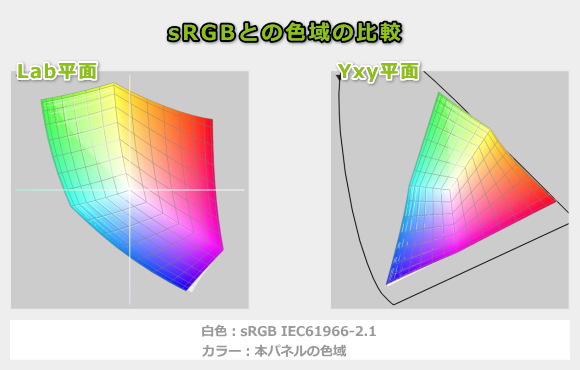
ガンマ補正曲線を確認すると、赤と青色が、明部になるにつれて強めに発色しているのが分かりますが、特に違和感は感じないでしょう。
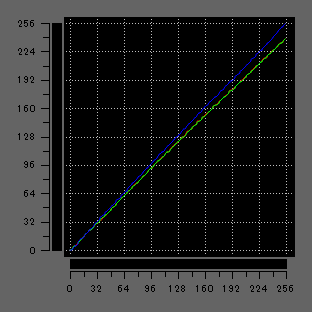
このクラスの価格帯のノートPCでは当たり前ですが、視野角は広いです。

非光沢液晶なので、画面への映り込みは抑えられています。ギラつき感じず、見やすいです。

PWM調光によるフリッカー(ちらつき)もありませんでした。ちらつきによる目の疲れもありません。
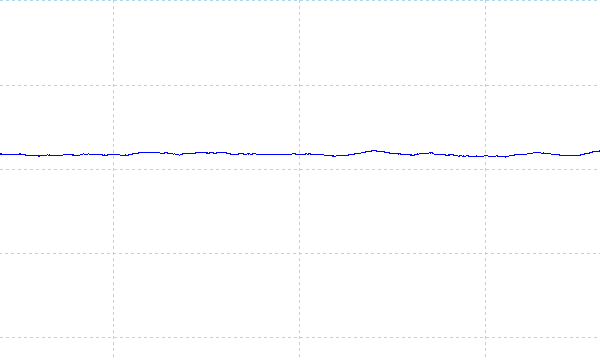
※フォトディテクターにオシロスコープを繋げて計測
キーボードおよびタッチパッドのチェック
XPS 13 Plus (9320)のキーボードとタッチパッドのチェックです。
実測で、キーピッチは横:19mm、縦:18mmです。キーストロークは約1mmで、キートップは0.3mmくぼんでいます。
前述したように、キーとキーの隙間が狭いのでタイプミスしやすいですが、キーピッチは十分あるので、正確にキーを押せるなら、そこまで問題にはならないかなと思います。enterキーの真上に電源ボタンがあるのはやや気になります。
タッチパッドも前述したように、パームレストとの境目のない触覚フィードバック付きのものになっています。
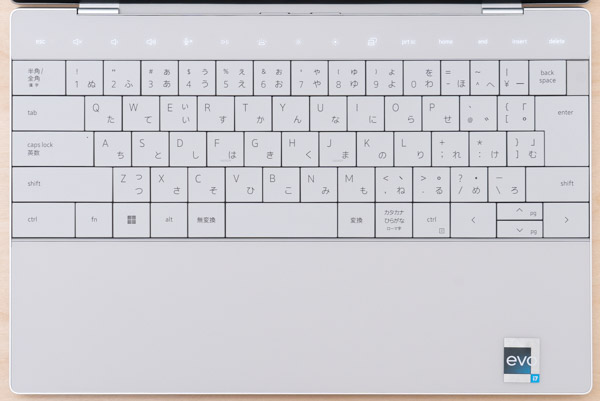
※画像をクリックすると拡大できます

もちろん、キーボードバックライトも搭載しています。
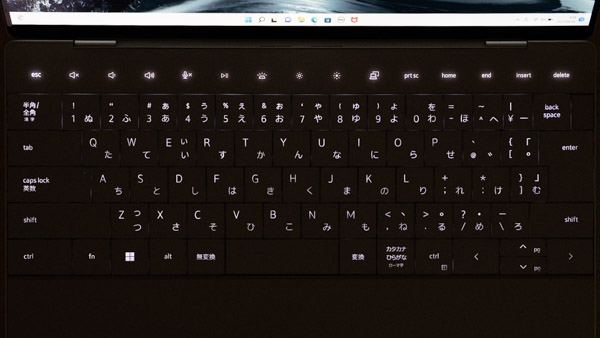
パフォーマンスのチェック
続いて、パフォーマンスのチェックを行います。
XPS 13 Plus (9320)では、下図のようにサーマルモードを変更することが出来ます。
CINEBENCH R23と3Dmarkについては、デフォルトの「最適化」と、最も高いパフォーマンスが出る「超高パフォーマンス」のモードで、スコアを計測しました。その他は「超高パフォーマンス」モードで計測しています。
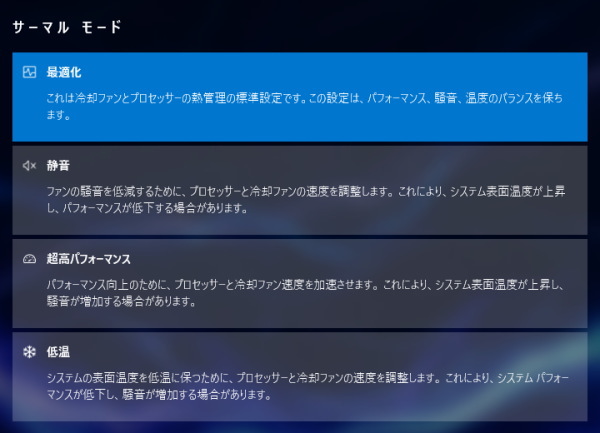
CPU
XPS 13 Plus (9320)は、28Wクラスの第12世代Core(Pシリーズ)を搭載しています。
その中でも、今回はCore i7-1260Pを搭載しており、ベンチマークスコアは次のようになります。
「最適化」モードの場合、約20Wとやや控えめのCPU電力で動くため、Core i7-1260Pにしてはやや低めのスコアです。ただ、それでも1世代前のCore i7-1165G7と比べると、60%も高いスコアが出ています。
「超高パフォーマンス」モードの場合、約28WのCPU電力で動くようになり、かなりスコアが伸びます。コンパイル、エンコードなど時間のかかる処理を実行するときは、「超高パフォーマンス」モードにしてもいいでしょう。
~ CPU性能の評価 ~
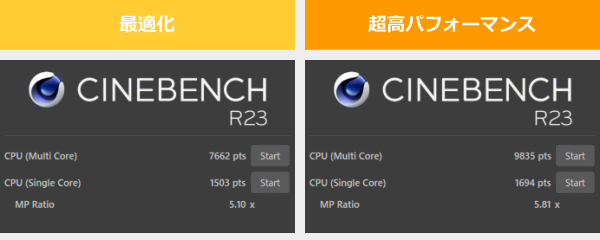
:レビュー機で計測したスコア(他のスコアは別のPCで計測した代表値)
メモリ
メモリは、LPDDR5-5200となっており、非常に速いです。
~メモリ性能の評価 ~
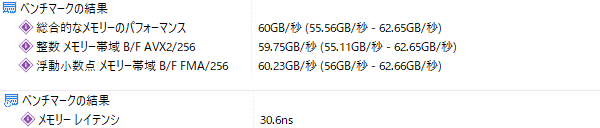
:レビュー機で計測したスコア(他のスコアは別のPCで計測した代表値)
※実際のノートPCで計測した実測値で、理論的な最大値ではありません
グラフィックス
グラフィックス性能を評価する3DMark Night Raidのグラフィックススコアは次の通りです。今回、メモリが高速なので、CPU内蔵グラフィックスとしては、非常に高いスコアが出ていました。
~ グラフィックス性能の評価 ~
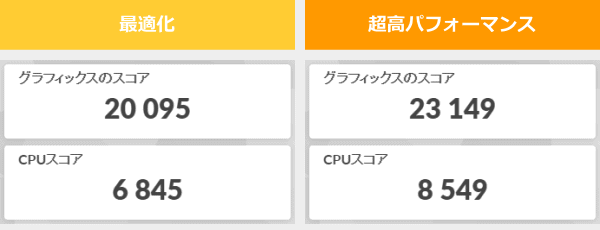
:レビュー機で計測したスコア(他のスコアは別のPCで計測した代表値)
ストレージ
ストレージには、PCIe Gen4 SSDを搭載しており、非常に高速です。
~ ストレージ性能の評価 ~
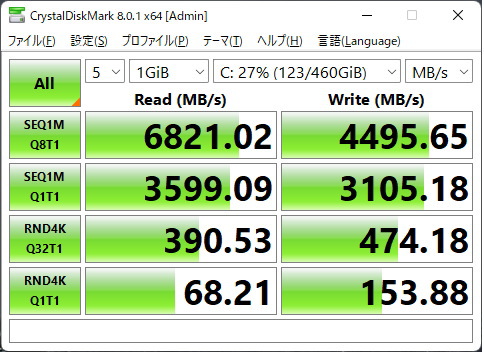
:レビュー機で計測したスコア(他のスコアは別のPCで計測した代表値)
SDカードスロット
SDカードスロットはありません。
その他のベンチマーク
第12世代Coreプロセッサー(Alder Lake-P)のその他のベンチマークスコアについては、こちらのリンク先をご覧ください。他のPCで計測したスコアですが、参考になると思います。
クリエイターソフトの処理時間
以下、実際のソフトウェアで計測した各種処理時間です。

このPCは、処理開始後の2~3分間のターボブースト期間は、かなり高いCPU電力で動作するため、そのくらいの間に終わるLightroomの現像は非常に高速でした。現像作業自体も快適です。
:レビュー機で計測したスコア(他のスコアは別のPCで計測した代表値)
続いて、現像項目を追加し、少し負荷を高めにしたときの書き出し時間を掲載します。
この計測方だと、上位のCPUや外部GPUを搭載したPCよりも、やや時間がかかっていました。
ただ、Core i7-1280Pがかなり速かったり、「シャドウ」を適用すると、RTX 3060を搭載してもあまり速くないなどといった傾向があり、どういう構成が速いのか今一つわかりにくいですが、引き続き、もう少し検証台数を増やして確認していきたいと思います。
※プロファイル補正、露光量+1、シャドウ+10、自然な彩度+10、ノイズ軽減+10を適用した100枚のRAWファイル(1枚あたり約45MB)を同じ書き出し設定でjpegに書き出し、所要時間を計測
:レビュー機で計測したスコア(他のスコアは別のPCで計測した代表値)

今回、メモリが高速で、CPU内蔵GPUにしては高いグラフィック性能が出ていたことから、動画の書き出しも速かったです。
※ グラフィックスは全てノートPC用
:レビュー機で計測したスコア(他のスコアは別のPCで計測した代表値)
USB Type-C / HDMIの動作テスト
USB Type-Cの動作チェック
USB Type-Cポートの動作チェックです。
Thunderbolt4に対応しており、いずれの周辺機器も使用できました。
ただし、45W以下のACアダプターだと警告が表示されます。PCを起動するときも、OSが起動する前に警告が表示され、確認ボタンを押すまでOSの起動が始まらないので、できれば60W以上のACアダプターにするのがいいと思います。
| 充電 | モニター 出力 |
有線LAN | ||
| ドック | ThinkPad USB Type-C ドック | ○ | ○ | ○ |
| ThinkPad Thunderbolt 3 ドック | ○ | ○ | ○ | |
| PD充電器 ※1 |
65W Lenovo GaN充電器 | ○ | ― | ― |
| 61W RAVPower GaN充電器 | ○ | ― | ― | |
| 45W Lenovoウルトラポータブル | ○ ※3 | ― | ― | |
| 30W RAVPower GaN充電器 | ○ ※3 | ― | ― | |
| 18W cheero充電器 | ○ ※3 | ― | ― | |
| モニター ※2 |
EIZO ColorEdge CS2740 | ○ | ○ | ― |
※2 Type-Cケーブルで接続し、PCへの給電も出来るモニター
※3 低速充電ケーブルであるとの警告が表示
HDMIの動作チェック
HDMIポートはありません。
質量のチェック
質量のチェックです。
メーカーサイトには「最小重量:1.24 kg」と記載されています。当サイトで計測した質量は次の通りで、仕様値よりも少し軽かったです。最近のモバイルノートPCとしては、そこまで軽くはありませんが、十分持ち運べる範囲の重さです。
| 質量 | |
| PC本体 | 1.237kg |
| ACアダプター | 260g |
バッテリー駆動時間のチェック
XPS 13 Plus (9320)のバッテリー容量は55Whとなっており、やや多めです。

当サイトにて計測したバッテリー駆動時間は次の通りです。長めのバッテリー駆動時間です。
| バッテリー駆動時間 | |
| (1) JEITA2.0 | ― |
| (2) 動画再生時 | 15時間3分 |
| (3) FF14ベンチ | ― |
(1) メーカー公表値
(2) ローカルディスクに保存した動画(解像度:720x480)を連続再生
(3) FF14ベンチをループ実行
当サイトで計測した1時間あたりの充電容量は次の通りで、普通です。
Webカメラ・スピーカーのチェック
Webカメラ
Webカメラは、720pで、特別性能が高いわけではありません。またプライバシーシャッターのような機能もありません。IRカメラは搭載しており、顔認証が可能です。


※クリックすると拡大できます。
※Webカメラの前にマネキンを置いて、約40cm離し、Windows標準のカメラアプリで撮影
スピーカー
スピーカーは、キーボード面の左右サイドに2W x2のスピーカーを搭載しています。音は比較的よく、また最大音量が大きいです。ノートPC基準で点数を付けると、10点満点で6~7点といったところです(5点が普通です。音質についての評価はあくまで主観です。ご了承下さい)。

パーツの温度のチェック
Prime95実行時のCPU温度
Prime95で全CPUコアの使用率が100%になる高い負荷をかけたときのCPU温度など推移を確認します。
「最適化」モードでは、最初のターボブースト期間はCPU電力が31W以上、その後は約20Wまで下がります。それに伴ってCPU温度は、最初は88℃前後、その後73℃前後まで下がります。特に問題のない動きをしていると思います。
「超高パフォーマンス」にすると、CPU電力が上がり、ターボブースト期間は約100℃までCPU温度が上がります。ただ、数分経ってターボブースト期間が終わると、82℃まで下がります。100℃は心配になる温度ですが、そのうち下がるので、問題ないとは思います。
- 最適化時
- 超高パフォーマンス時
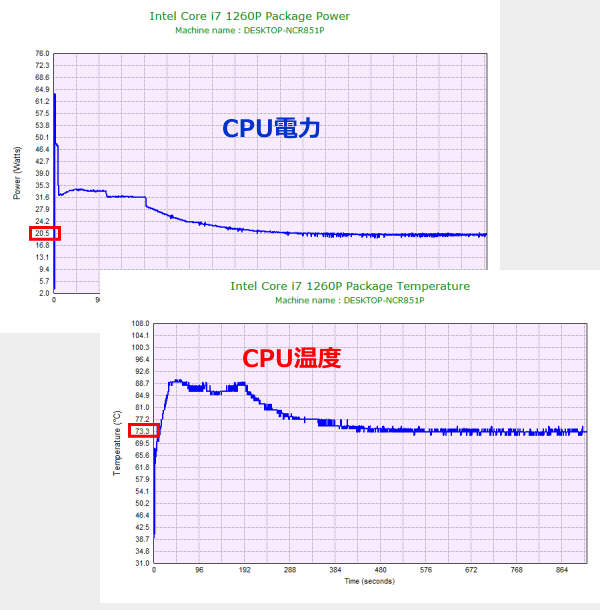
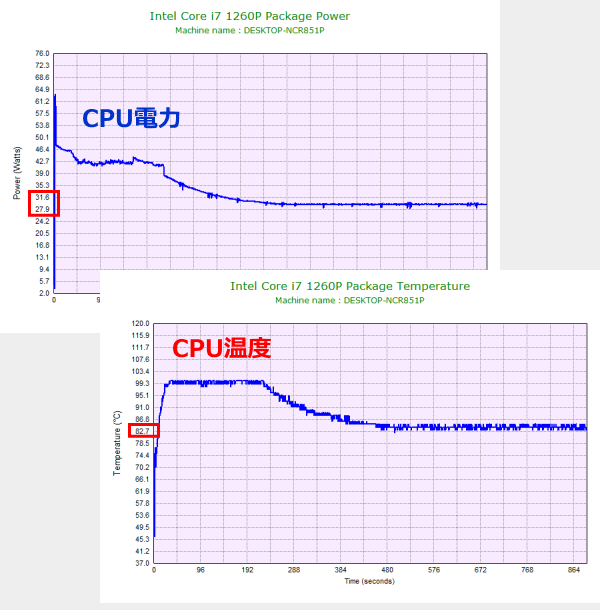
静音性のチェック
動作音(静音性)のチェック結果です。なお、この「静音性」と次の「表面温度」、「消費電力」のチェックは、「最適化」モードで計測しています。
アイドル時はほぼ無音です。高めの負荷をかけても、そこまで騒音値は上がりません。
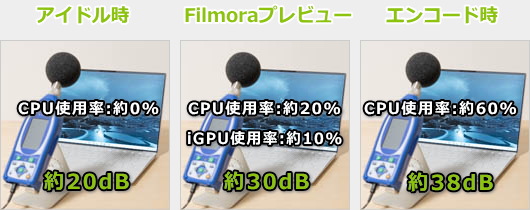
部屋を極力無音にしたときの騒音値:20.0dB
※無響室で測定したわけではないので、数値は不正確です
※CPU使用率およびGPU使用率は平均値です
左から1番目:アイドル時(何も操作していない状態)
左から2番目:Filmora 9 の動画編集ソフトでプレビュー再生
左から3番目:TMPGEnc Video Mastering Works でエンコードした時(x265)
参考までに、当サイトで使用している騒音計が表示する騒音値の目安を掲載します。

表面温度のチェック
本体の表面温度のチェック結果です。もし、表面温度が高すぎると、作業中に手のひらが熱くなり、不快になります。特に、手の平を置くパームレストの温度変化は重要です。
高めの負荷をかけると、パームレストの温度がやや上がり、やや暖かく感じますが、そこまで気にはなりません。
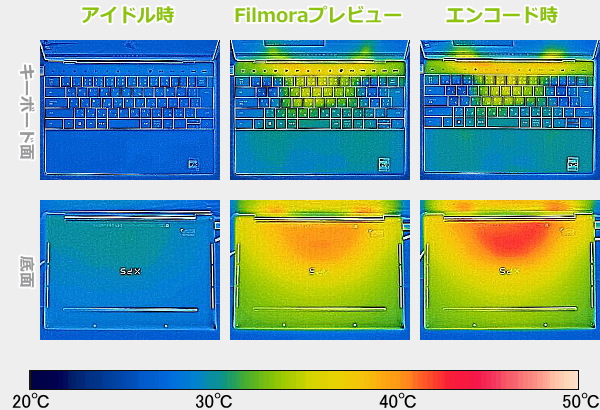
※PCの状態は「静音性のチェック」のときと同じです
消費電力のチェック
消費電力のチェック結果です。確認できた最も高い数値を掲載していますが、数値は変動するため参考程度にご確認下さい。
モバイル向けのプロセッサーなので、消費電力は低いです。

※約10分経過後から確認できた中で最も高い消費電力を掲載しています
※TAP-TST8は、従来使っていたTAP-TST7よりも、消費電力が低めに計測される傾向があります。他のPCと消費電力を比較するときは、ご注意ください。
外観のチェック
XPS 13 Plus (9320)の外観をチェックします。
ボディカラーは「グラフファイト」というグレーに近いカラーと、「プラチナシルバー」というカラーがあり、今回レビューしているのは後者です。
キーボード面は、真っ白というわけではなく、少しだけグレーっぽくなっています。ベゼルは4辺とも非常に狭く、モダンな見た目です。

ボディはアルミニウムとガラスを使用して製造され、ペラペラな感じはなく、高級感があります。

ボディの高さは15.28mmで、薄くなっています。


インターフェースはご覧の通りで、Thunderbolt4のポートが2つのみです。


ヒンジが回転する最大の角度はご覧の通りです。そこまで開きませんが、デスク上で、1人で見る分には、特に問題ない角度です。

排気口は、背面にありますが、ヒンジに隠れており目立たないようになっています。

底面はシンプルな見た目です。吸気口は底面の中央にはなく、両サイドに設けられています。

内部を確認すると、2つの冷却ファンでCPUを冷やしています。メモリはオンボードなので、換装することは出来ません。

M.2 SSDにはヒートシンクが取り付けられています。

ACアダプターは60Wです。サイズは小さくはありません。特に電源ケーブルが太いです。持ち運ぶとき用に、電源ケーブルの細いPower Delivery対応充電器を、別途購入するといいと思います。


まとめ
以上が、XPS 13 Plus (9320)のレビューです。
非常に攻めたデザインのモバイルノートPCだと思います。
シームレスなタッチパッドに、エッジ to エッジのキーボード、4辺狭額縁のベゼルに、CNC削り出しアルミとガラスを使用したボディは、非常に高級感があり素敵です。デザインを重視したい方に非常におすすめです。
また、PシリーズのCoreプロセッサーに、DDR5メモリ、PCIe Gen4 SSDとスペックも高いです。特に処理開始後のターボブースト期間は高いCPU電力で推移しており、ハイパフォーマンスです。
また、13.4型の小型ボディですが、ダブル冷却ファンを搭載しており、モバイルノートにしては冷却性も高めです。
ただし、キーとキーが狭い点、感圧式のタッチパッドである点、ファンクションキーがタッチ式である点、電源の位置がenterの真上にある点など、使いづらさを感じる方もいるだろうなと思います。ただ、個人的には思ったほど使いにくくはなく、しばらく使っていると、普通のノートパソコンと変わらない感覚で操作することが出来ました。
攻めたデザイン
XPS 13 Plus (9320)

特徴
- デザインが非常に優秀
- モバイルノートとしてはハイパフォーマンス
- 画面比16:10の見やすい液晶
こんなあなたに
- デザイン重視の方
- 新しいもの好きの方
- 価格20万円台[税込]~
関連動画
製品の概要をまとめた動画も作成しました。

1975年生まれ。電子・情報系の大学院を修了。
2000年にシステムインテグレーターの企業へ就職し、主にサーバーの設計・構築を担当。2006年に「the比較」のサイトを立ち上げて運営を開始し、2010年に独立。
毎年、50台前後のパソコンを購入して検証。メーカーさんからお借りしているパソコンを合わせると、毎年合計約150台のパソコンの実機をテストしレビュー記事を執筆。
関連ページ





